GDC安装手册及TIPTOP操作说明
- 格式:pptx
- 大小:670.83 KB
- 文档页数:18

数码绘图板安装与使用说明一、安装1. 准备工作在开始安装数码绘图板之前,请确保你已经完成以下准备工作:- 检查数码绘图板的包装盒,确保配件齐全;- 确保电脑系统符合数码绘图板的最低要求;- 下载并安装最新的数码绘图板驱动程序。
2. 连接绘图板按照以下步骤将数码绘图板与电脑连接:- 将绘图板的USB线插入电脑的可用USB接口;- 确保插头与接口完全插入,确保连接牢固。
3. 安装驱动程序完成以上连接后,需要安装数码绘图板的驱动程序:- 在电脑上找到并打开已下载的数码绘图板驱动程序安装文件;- 按照安装向导提示完成驱动程序的安装,确保安装过程中不中断或取消操作。
4. 测试连接完成驱动程序的安装后,进行连接测试:- 打开电脑上的绘图软件;- 按照软件的操作指南,测试数码绘图板是否可以正常工作。
二、使用1. 打开绘图软件在开始使用数码绘图板之前,请确保你已经打开了电脑上的绘图软件。
2. 调整设置根据个人需要,可以进行如下设置调整:- 绘图板灵敏度:根据自己的绘画风格和手势,调整绘图板的灵敏度,以获得更好的绘画体验;- 快捷键绑定:根据个人习惯,将常用的菜单、工具等进行快捷键的绑定,以提高工作效率;- 显示设置:根据个人喜好,调整绘图软件的界面颜色和布局等参数。
3. 开始绘图使用数码绘图板进行绘图时,可以遵循以下基本流程:- 手握绘图笔,放置在绘图板上;- 使用绘图手势,在绘图软件中进行绘制;- 根据需要,可以使用不同的绘图工具、画笔和颜色,进行创作;- 根据需要,可以使用绘图软件的修饰、润色等功能,提升作品质量。
4. 技巧与注意事项- 练习:使用数码绘图板需要一定的练习和熟悉过程,通过多练习可以提升绘画技巧和手眼协调能力;- 保养:定期清洁数码绘图板和绘图笔,避免灰尘和污渍对绘画造成影响;- 存储和备份:及时对绘图作品进行保存和备份,避免意外数据丢失;- 阅读使用手册:熟悉并阅读数码绘图板的使用手册,了解更多功能和技巧。

Tiptop 服务器系统软件安装说明以下内容以Red Hat Enterprise Linux AS 4 Update 6 x86_64 为范例。
一、光盘引导以及RAID 卡驱动程序安装,如果需要安装RAID 卡或其他设备的驱动程序,请咨询相关的厂商。
二、安装介质检查:需要比较长的时间,不过可以帮你确认安装介质是否正常,如果不需要检查,请选择【Skip】。
然后进入图形界面的安装程序。
三、安装语言:选择默认,即English (English)。
四、键盘选择:选择默认,即U.S. English。
五、磁盘分区:选择Manually partition with Disk Druid (通过Disk Druid 工具手动分区)。
六、系统提示:系统会初始化和删除所有磁盘的内容,要求你确认,选择【Yes】。
七、磁盘分区划分,详见下面的说明。
挂载点文件系统容量参考值说明/boot ext3 200 MB 存放操作系的内核文件/ ext3 30 GB 操作系统存储结构的起点swap 与内存值相同系统的交换分区/data ext3 100 GB 用于存放Oracle 数据库/backup ext3 50 GB 用于存放数据库和应用程序的备份/u1 ext3 30 GB 用户安装应用程序/u2 ext3 30 GB 用于安装Oracle 系统/repout ext3 4 GB 用于临时输出ERP 报表/tmp ext3 4 GB 操作系统的临时目录/var ext3 4 GB 操作系统的日志和应用目录八、引导程序配置:默认即可,Boot loader GRUB 一般会安装在根目录所在的分区。
九、网络配置:配置eth0 的网络地址,配置服务器名称,如有必要,可配置网关。
十、防火墙配置:选择【No firewall】关闭防火墙。
十一、语言配置:除了英文之外,增加中文的支持。
十二、时区配置:选择正确的时区,中国地区为Asia/Shanghai。



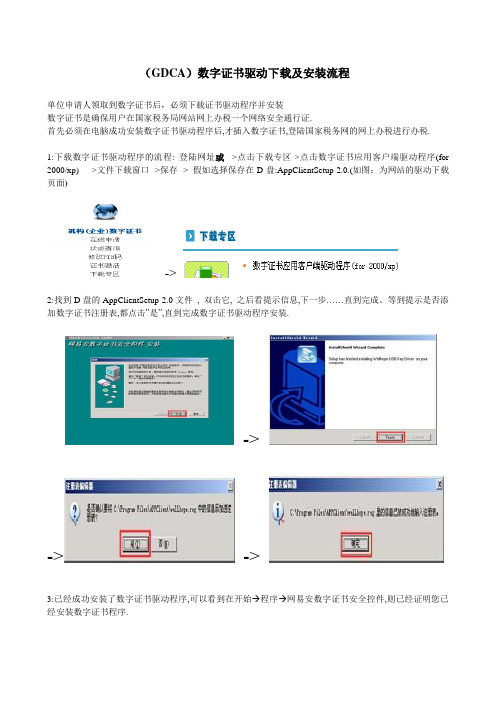
(GDCA)数字证书驱动下载及安装流程单位申请人领取到数字证书后,必须下载证书驱动程序并安装数字证书是确保用户在国家税务局网站网上办税一个网络安全通行证.首先必须在电脑成功安装数字证书驱动程序后,才插入数字证书,登陆国家税务网的网上办税进行办税.1:下载数字证书驱动程序的流程: 登陆网址或->点击下载专区->点击数字证书应用客户端驱动程序(for 2000/xp) --->文件下载窗口-->保存--> 假如选择保存在D盘:AppClientSetup-2.0.(如图:为网站的驱动下载页面)->2:找到D盘的AppClientSetup-2.0文件, 双击它, 之后看提示信息,下一步……直到完成。
等到提示是否添加数字证书注册表,都点击”是”,直到完成数字证书驱动程序安装.->->->3:已经成功安装了数字证书驱动程序,可以看到在开始→程序→网易安数字证书安全控件,则已经证明您已经安装数字证书程序.4:证书激活(授权)操作是证书中心管理员来操作的,用户没权限进行激活的操作,用户领取完证书须等一个工作日后就可以用证书登录广州市国税网(>网上办税->证书登录->输入pin:123456(证书的初始密码,证书密码输入必须在英文状态下输入)-点击登录->.进入网上办税界面进行办税操作.点击证书登陆->确保证书已插入,输入pin码登陆5: 如何进行网上办税的操作,可以登陆>广州国税用户->帮助手册->网上办税申报征收操作手册和网上办税发票认证系统用户手册下载。
另注:是增值税发票抵扣联的一般纳税人必须安装Acrobat Reader(>数字证书->下载专区->常用工具下载,下载后必须双击它安装,下一步....等其安装完毕)其软件是用支持浏览认证结果通知书的工具.。